Excel 行距调整秘籍,轻松搞定排版难题
Excel 作为一款广泛应用的办公软件,调整行距是其常见操作之一,但对于不少用户来说,这一操作可能并非易事,就让我们一同探索如何在 Excel 中巧妙地调整行距,让您的表格排版更加美观、清晰。
要调整 Excel 的行距,首先得明确您的操作目的,是为了让表格内容更易阅读,还是为了满足特定的格式要求?明确目的后,就能更有针对性地选择合适的方法。

如果您希望整体调整表格的行距,那么可以通过选中整个表格或者特定的行,然后在“开始”选项卡中找到“行高”设置,输入您期望的行高数值,即可快速实现行距的调整。
而当您只是想要微调某几行的行距时,操作方式则有所不同,您可以先选中需要调整的行,接着将鼠标指针移动到行标之间的分隔线上,当鼠标指针变成双向箭头时,按住鼠标左键上下拖动,就能实现行距的微调。
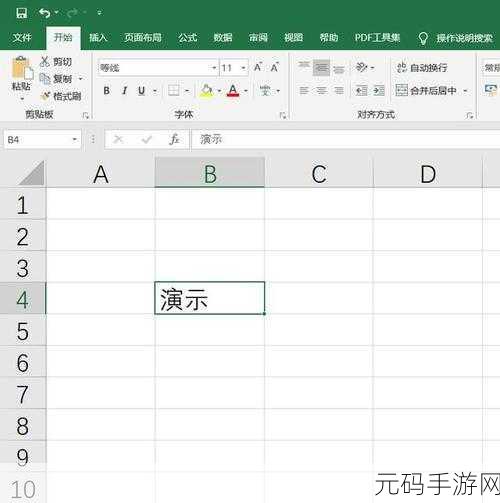
还需注意的是,不同版本的 Excel 在操作界面和功能位置上可能会有细微差别,但总体的调整思路是相通的,只要熟悉基本的操作逻辑,无论使用哪个版本,都能轻松应对行距调整的需求。
掌握 Excel 行距调整的方法,能够大大提升您的工作效率和表格的美观度,多尝试、多练习,您会发现这一操作其实并不复杂。
文章参考来源:日常办公经验总结









